
¿Quieres pasar tus datos de un móvil Xiaomi a otro? Si bien parece un proceso un poco tedioso y complicado, lo puedes simplificar si usas las herramientas correctas.
Pero no te preocupes, hay varios métodos que puedes emplear para pasar datos entre móviles Xiaomi, así que podrás elegir una dinámica que te resulte práctica.
Cómo usar Mi Mover para pasar los datos de un Xiaomi a otro
Una de las opciones que tenemos para pasar datos de un Xiaomi a otro es usar Mi Mover. Si has dado un vistazo a tu móvil Xiaomi, verás que es una de las apps que viene preinstalada en el dispositivo. Pero si no la tienes instalada, puedes descargarla desde Google Play.
Con esta herramienta de Xiaomi puedes pasar mensajes, contactos, fotografías, vídeos, aplicaciones e historial de llamadas. Una vez que instalas la app en los dos dispositivos sigue estos pasos:
- En el nuevo móvil elige “Soy destinatario” y luego pulsa sobre “Instalado”
- Desde el móvil anterior elige “Soy Remitente”, habilita el permiso de acceso a la ubicación y confirma tu PIN o contraseña. Verás que automáticamente intentará conectarse con el nuevo dispositivo,
- Así que solo resta seleccionar el móvil “destinatario” desde el nuevo móvil
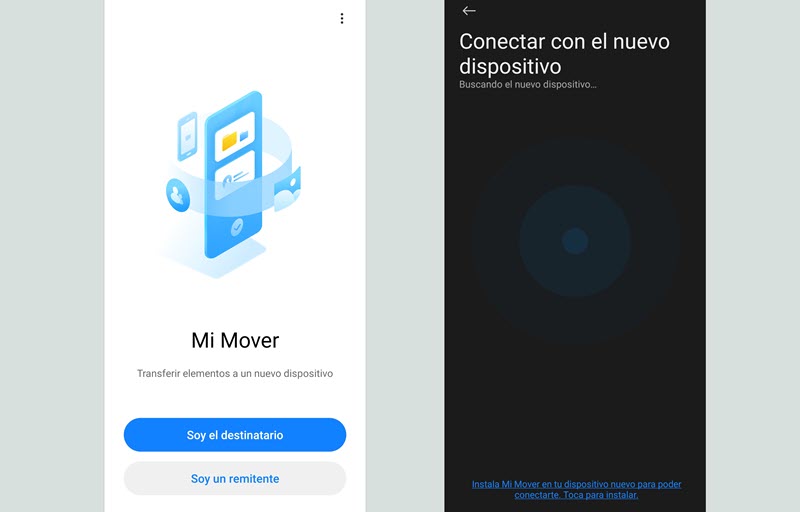
Una vez que realizas todos estos pasos verás que te permite seleccionar qué tipo de archivos deseas pasar de un Xiaomi a otro… imágenes, mensajes, contactos, audio, video y documento, datos de aplicaciones y aplicaciones de terceros. Así que puedes instalar todo o solo seleccionar los elementos importantes para la transferencia.
Hasta que finalice la transferencia intenta no realizar ninguna acción en el móvil ni cambiar ninguna configuración para no afectar su funcionamiento.
Cómo usar nuestra cuenta de Google para pasar los datos a otro Xiaomi
Hay muchos servicios en la nube para pasar datos de un móvil Xiaomi a otro. Y como ejemplo para ver cómo funciona esta opción usemos una cuenta de Google.
En este caso, solo ve a Ajustes del móvil >> Google. Una vez que estás en esa sección desplázate hasta “Hace copia de seguridad”. Tal como ves en la imagen, te permite crear una copia de seguridad de tus contactos, SMS, llamadas, historial de llamadas, ajustes del dispositivo, entre otros datos.

Una vez que das los permisos necesarios, se crea una copia de seguridad que podrás usar para tu nuevo móvil. Cuando configuras desde cero un móvil, el Asistente de configuración te dará la opción de restaurar los datos desde tu cuenta de Google.
Un detalle a tener en cuenta cuando realizas una copia de seguridad en Google es que ocupará el espacio de almacenamiento de tu cuenta. Así que si tienes una cuenta de Google gratuita, solo podrás ocupar los 15 GB.
Y por supuesto, puedes usar cualquier servicio en la nube que utilices y que te permita almacenar tus archivos como OneDrive, Dropbox, entre otros.
Cómo usar apps para pasar datos de un móvil Xiaomi a otro
Si no te convence usar la herramienta de Xiaomi o tu cuenta de Google para pasar los datos de un móvil a otro, puedes valerte de apps de terceros.
Por supuesto, antes de iniciar cualquier proceso y configurar tus datos, asegúrate de que la aplicación es confiable y funciona de forma correcta. Algunos usuarios recurren a la app All Backup Restore ya que simplifica el proceso de realizar una copia de seguridad. Sin embargo, lee con atención cuáles son los límites de la app y asegúrate de entender cómo es su funcionamiento.
La dinámica de esta app te permite exportar los archivos que quieres guardar y almacenarlos en la nube o de forma local. Si quieres simplificar el proceso, puedes guardarlo en tu cuenta de Drive o Dropbox. Y cuando quieras pasar los datos a tu nuevo móvil, tendrás que instalar la app y comenzar con el proceso.
Cómo crear una copia de seguridad en el PC para pasar datos entre móviles
Si no quieres usar ningún servicio online o aplicaciones de terceros, entonces puedes optar por el método clásico de pasar todos los datos que tengas en la memoria interna del móvil al PC.
Es una forma simple que puedes realizar en unos pocos clics, aunque tendrás que tener paciencia si tienes muchos contenidos para transferir al PC. Si te decides por este método, solo sigue estos pasos:
- Conecta el cable USB para conectar el teléfono al PC
- Pulsa sobre la notificación “Cargando dispositivos por USB”
- Elige “Transferencia de archivos”
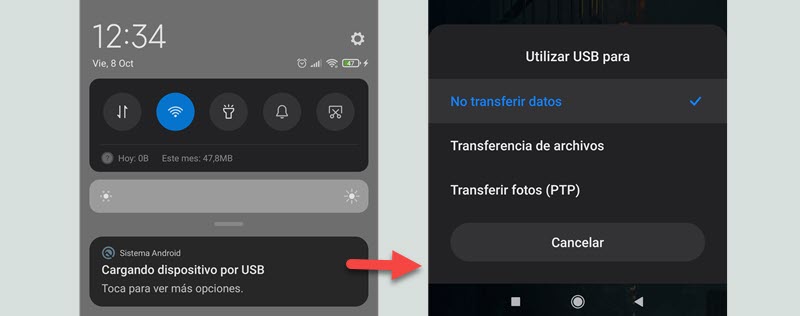
Solo resta que decidas qué archivos deseas pasar al PC para tener una copia de seguridad para pasar a tu nuevo móvil Xiaomi. Y por supuesto, si tienes una tarjeta SD en tu móvil Xiaomi, puedes simplificar este proceso pasando los archivos que te interesan pasar al otro móvil.
El Administrador de archivos no es nada intuitivo, pero puedes valerte de apps como Google Files para recorrer todos los archivos y carpetas del móvil para pasarlo a la tarjeta SD. Luego desmonta la tarjeta y la llevas a tu nuevo móvil Xiaomi.
Ten en cuenta que estos métodos manuales llevan más tiempo, requieren que pongas mucha más atención para no olvidar nada y son limitados.




